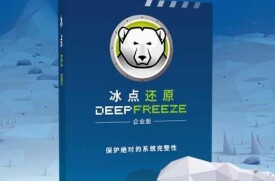冰點還原精靈
冰點還原精靈
冰點還原精靈(DeepFreeze)是由Faronics公司出品的一款系統還原軟體,它可自動將系統還原到初始狀態,保護系統不被更改,能夠很好的抵禦病毒的入侵以及人為的對系統有意或無意的破壞。還原精靈的安裝不會影響硬碟分區和操作系統。輕鬆安裝、動態保護、實時瞬間恢復,操作簡單。安裝了DeepFreeze的系統,無論進行了安裝文件,還是刪除文件、更改系統設置等操作,計算機重新啟動后,一切將恢復成初始狀態。
目前最新版本是:windows :7.72.020.4535 linux :1.20.9080.0003mac os : 4.60.2200.0394
冰點還原精靈適合網吧和個人用,直接安裝就可以,卸載:ctrl+AIt+shift+F6或者按住shift雙擊右下角的熊圖標然後輸入安裝密碼就可以,卸載后重新啟動生效,完全卸載就反安裝一下
下載后直接安裝,默認提供的全部盤為保護,可以根據自己的要求來設置,安裝完成後重啟,彈出密碼設定,點擊是即可設定密碼。
三個選項,第一個為保護狀態 第二個為自由選項,第三個為不保護狀態
比如系統正在被保護狀態,我們選第二個選項,默認為 1 這個1是指機器重新啟動后的一次為不保護狀態,當機器再次重啟后,自動轉到保護狀態,那麼在重啟后我們所做的操作在第二次機器重起時就會被自動被保護起來,第三個不保護狀態選擇后就不用介紹了吧:)
當你看到冰點圖表右下角有個小紅X的時候 就是不在保護狀態,這時要注意你的設置了!
1、可以在 Windows 2000 、Windows XP、Windows Visita、Windows 7、Windows8系統下安裝
2、安裝時注意選擇保護的硬碟
3、進入系統后軟體呼出熱鍵為 ctrl+AIt+shift+F6 也可以按住shift的同時滑鼠雙擊任務圖標打開,打開后可設定密碼,默認密碼為空。
4、主界面有三個選項:
⑴第一個為保護狀態,即每次啟動恢復所保護的硬碟。
⑵第二個為自由選項,比如系統正在被保護狀態,我們選第二個選項,默認為1,這個1是指機器重新啟動后的一次為不保護狀態,當機器再次重起后,自動轉到保護狀態,那麼在重起后我們所做的操作在第二次機器重起時就會被自動被保護起來。
⑶第三個為不還原狀態,重啟后冰點圖標會出現紅X,就是放棄了所有保護的硬碟,這時候運行冰點安裝程序可以刪除冰點。
1、按ctrl+AIt+shift+F6呼出界面,如果你沒修改,密碼為空,進入軟體設置界面。
2、選擇第三項,即放棄保護,計算機重啟。
3、重啟后冰點圖標紅x,說明冰點已經沒有保護硬碟了。
4、運行冰點原程序,會出現刪除選項,點擊下一步刪除......
DeepFreeze(冰點-是國人的稱呼,正確的稱為冰凍)一款優秀的還原軟體,對於破解起初是很難,但是還是被破解,就是通過軟體不需要管理密碼對還原軟體操作,比如重啟后不保護,或者重啟N次后保護。但破解只對低版本低於DeepFreeze5.70.220.1426的有效,所以高版本的非常安全!
運行安裝程序,可供選擇多盤保護,安自己需要選擇被保護的硬碟,然後接受同意條款
然後會出現等待提示:
完成自動重啟!
啟動后顯示是否設定管理密碼對話框,選擇是然後在一下對話框重輸入兩次密碼
切記密碼應當為自己常用的密碼,不然忘記密碼是一件很麻煩的事!
此時系統正受冰點保護下,右下角會有個笨熊的圖標
按ctrl+AIt+shift+F6呼出冰點,再以下對話框輸入原始密碼,然後再選項重選擇 password這項在以下對話框重複輸入兩次密碼即可
如果要添加被保護文件:按ctrl+AIt+shift+F6呼出冰點,在下面對話框 輸入你設定的管理密碼
選第三項 BOOT Thawed 不保護系統
然後確認重啟,重啟后此時電腦右下角會出現紅色閃爍的圖標
這意味著你的電腦將不在保護之下所以你在受保護硬碟上的任何操作都是不受保護的,然後添加你所需要的文件,然後按ctrl+AIt+shift+F6呼出冰點
輸入管理密碼,選第一項 BOOT Frozen 保護系統,
重啟,此後冰點繼續開始保護系統!
冰點還原是什麼?
冰點還原(Deep Freeze)是由Faronics公司出品的一款類似於還原精靈的系統還原軟體,它可自動將系統還原到初始狀態,保護你的系統不被更改,能夠很好的抵禦病毒的入侵以及人為的對系統有意或無意的破壞,不管個人用戶還是網吧、學校或企業,都能起到簡化系統維護的作用。
安裝了Deep Freeze的系統,無論進行了安裝文件還是刪除文件、更改系統設置等操作,計算機從新啟動后,一切將恢復成初始狀態,對學校機房、網吧等好處是不言而喻的。
對於還原精靈網上公布了很多的破解方法,還有專門的破解程序,對於蓄意破壞系統的人是無法阻止的,因此使用還原精靈的系統上網不太安全,加之有些病毒專門破壞還原精靈,使其失效而失去保護作用。對於Deep Freeze(冰點還原),還沒有破解的辦法,因此,一旦弄丟了管理密碼,只能格式化磁碟重新安裝系統了。
安裝Deep Freeze的好處
所有更改都是臨時的!例如:
◆安裝新軟體
◆卸載軟體
◆刪除文件夾、文件及其他任何東西
◆強行關機或複位重啟(開機不會出現掃描程序)
◆病毒感染
◆更改桌面及背景
◆更改註冊表
◆格式化硬碟
◆各種粗暴的破壞
以上操作開機重啟后一切將還原成初始狀態!
Deep Freeze的版本

冰點還原精靈企業版
冰點還原精靈企業版讓您的電腦堅不可摧,在使用過程中,用戶操作失誤產生的錯誤,可以被清洗的非常乾淨。
只需一鍵重啟即可恢複電腦原始狀態,提高員工工作效率。

冰點還原精靈標準版
冰點還原標準版適合個人或者是少於5台工作站的電腦使用,它提供了一種終極的電腦防護方案,徹底改變IT專家及家庭用戶保護小型電腦使用環境的方式,讓電腦常用常新。
可安裝在Windows 9X/Me/2000/XP 等操作系統
Windows9X單機版:可安裝在Windows95/98/Me 等操作系統
Windows2000XP單機版:可安裝在 Windows 2000/XP操作系統
Mac版

冰點還原精靈MAC版
企業版與單機版的主要區別:
①企業版Deep Freeze可使用配置管理程序對客戶機統一進行安裝預配置
②企業版Deep Freeze利用控制台對客戶機進行監控及管理,可以遠程安裝、卸載、配置客戶機Deep Freeze
③利用配置管理程序生成客戶端安裝程序
Deep Freeze企業版系統需求
配置管理器及控制台:Windows 2000/XP
客戶端:Windows 95/98/Me/2000/XP
硬體上能夠運行Windows 95/98/Me/2000/XP的計算機均可,但要求硬碟必須有10%的剩餘空間
Deep Freeze的安全問題
只有從硬碟啟動,Deep Freeze才能很好的保護你的系統,因此,為了安全起見,必須杜絕從軟盤、光碟或其他途徑啟動電腦,建議在CMOS選項里只允許從硬碟啟動,並設置CMOS密碼,禁止別人更改CMOS設置。
Deep Freeze的技術支持
服務時間: 8:30am to 5:00pm (Pacific Time)
地址: Faronics Technologies USA Inc.
Suite 170 - 2411 Old Crow Canyon Road
San Ramon,CA 94583
USA
Faronics Corporation
Suite 202 - 145 Schoolhouse Street
Coquitlam,BC V3K 4X8
Canada
DeepFreeze可以保護您的硬碟免受病毒侵害,重新恢復刪除或覆蓋的文件,徹底清除安裝失敗的程序,並避免由於系統死機帶來的數據丟失等問題。只需簡單的幾步安裝,即可安全地保護您的硬碟數據。還原精靈的安裝不會影響硬碟分區和操作系統。輕鬆安裝、動態保護、實時瞬間恢復,關鍵是操作簡單啊!
DeepFreeze是一個功能強大五星級的系統保護軟體,不論什麼原因你的系統出現了故障,它都可以快速的恢復到你原先的狀態和設置。它會隨時記錄你的操作,當前打開的文件,運行著的程序和各項設置。程序安全性能非常高,還沒有聽說有什麼辦法能夠破解他的系統安全保護。
安裝
在安裝之前,你先要保證你的系統沒有任何病毒和木馬,系統已經安裝好了所有的驅動程序,和系統所必須的程序。同時你要保證你的系統沒有安裝還原精靈,如果有請卸載乾淨還原精靈。同時,C盤下的臨時文件夾里和IE的臨時文件夾里不能有任何的臨時文件,如果有請刪除掉或著改到其它邏輯盤。
安裝過程很簡單,一路按NEXT下去就行,安裝完成以後會自動重啟,重啟以後如果你想修改“DeepFreeze”的管理員密碼,你就要按CTRL+ALT+SHIFT+F6呼出DeepFreeze的控制面板(或按住SHIFT點擊系統右下圖標),
然後輸入你想設置的密碼,重複輸入點OK。請注意這個時候安裝成功了的話,DeepFreeze在任務欄的圖標為不閃爍就表示成功了。
使用
安裝完畢DeepFreeze后,如果你想更新什麼遊戲,或是安裝新的軟體。那麼首先你要按:
CTRL+ALT+SHIFT+F6呼出DeepFreeze的控制面板,這個時候DeepFreeze會提示你要你輸入管理員密碼,輸入密碼后,可以看到所示的控制區。
DeepFreeze默認的是開機就還原,這裡選擇第三項(Boot Thawed)也就是不還原,然後重新啟動。
重新啟動后,你就可以開始更新你的遊戲,或安裝軟體等操作了。
做完你所要做的事情后,再按CTRL+ALT+SHIFT+F6呼出DeepFreeze,選擇開機就還原(Boot Frozen),就完成了DeepFreeze的轉存了。重新啟動,就可以看到你安裝的那些新的軟體都在上邊了。
BOOT THAWED ON NEXT(後面可以選擇)是重起幾次還原,用於遊戲更新一般選擇默認一次還原就行了,重起后把你需要修改或更新的文件遊戲搞好再重起就達到了你更新遊戲的目的。
卸載
關於卸載,這個是重點。在卸載之前同樣的要先設置不還原(Boot Thawed),然後打開控制面板,選擇添加刪除程序。找到DeepFreeze選擇刪除就可以了。刪除后,請重新啟動。你會看到開機的時候系統文件發生了變化,這就代表DeepFreeze已經完全刪除了。
卸載說明:如要卸載,先呼出deep,然後選擇最後一項(即BOOT Thawed),然後按確定,跟著再運行安裝程序反安裝就可以卸載了。
補充:冰點的默認試用時間是兩個月,要長期使用必須解除其時間限制:時間限制破解,點開始-運行-輸入regedit 找到以下
[HKEY_LOCAL_MACHINE\SOFTWARE\Microsoft\Windows NT\CurrentVersion]
在CurrentVersion 右邊第一項刪除即可。注意:要在不被保護的情況下刪除!
關於不可以使用冰點的朋友,是有些主板不支持的問題,我用了將近一年了,感覺很不錯,所以拿出來和大家分享,希望兄弟們多多支持!!!
冰點6.2完美支持vista
冰點6.2完美支持Win 2003
若安裝了冰點還原,無法在GHOST的軟體里實現2個硬碟對克隆,即使強行克隆,冰點也就被破壞了,它會自動把整個硬碟都保護起來,且使用熱鍵也無法喚出。不能卸載,也無法再安裝,只有用光碟機重新安裝系統才能解決!(在克隆前將冰點打開也無效)
如果遇到上面問題
使用WINPE,操作方法如下:
註:不光要刪除文件,還要刪除註冊表項,否則可能會藍屏!!!若沒有刪除註冊表項,請用放點法重新修復!
冰點有的幾個文件:
C:\Program Files\Faronics\DF5Serv.exe
C:\Program Files\Faronics\_$Df\FrzState2k.exe
C:\$Persi0.sys
C:\windows\system32\drivers\DeepFrz.sys
C:\windows\system32\LogonDll.dll
文件說明:
DF5Serv.exe冰點的管理和設置程序,載入為系統服務,註冊表中載入位置為“[HKEY_LOCAL_MACHINE\SYSTEM\CurrentControlSet\Services\DFServ]”
FrzState2k.exe 也是冰點的管理和設置程序,通過前者啟動,它也是系統托盤中的圖標。
$Persi0.sys 設置文件,保存了程序用戶密碼及所保護分區(網上有介紹如何通過這個文件破解冰點)。
1.sys冰點內核文件,以驅動的形式載入,註冊表中載入位置為[HKEY_LOCAL_MACHINE\SYSTEM\CurrentControl\SetServices\DeepFrz],最關鍵的東東,工作於系統最高級,不能被結束,在任務管理器中也看不到,可以用冰刃IceSWord看到它在XP的內核模塊中。在開機時已接替(過濾監控)了系統的磁碟管理、卷偖存管理、鍵盤、滑鼠,你對硬碟的任何存取操作都已經在冰點的掌握中了,都必須經過它,再傳到系統的驅動。
2.dll 是其組件,具體不知道什麼作用,是在啟動項里。
步驟:打開註冊表編輯器,文件->;載入配置單元,選擇C:\windows\system32\config目錄下的system和software,模塊單元寫df1,df2
然後在df1(system),df2(software)里修改如下信息:
首先刪除冰點的系統服務“DFServ”和“DeepFrz.sys”,註冊表位置“[HKEY_LOCAL_MACHINE\SYSTEM\CurrentControlSet\Services\DF5Serv]”和“[HKEY_LOCAL_MACHINE\SYSTEM\CurrentControlSet\Services\DeepFrz]”
修改磁碟管理、卷偖存管理、鍵盤、滑鼠驅動註冊表項,具體如下
A)磁碟驅動器的鍵值由HKEY_LOCAL_MACHINE\SYSTEM\CurrentControlSet\Control\Class\{4D36E967-E325-11CE-BFC1-08002BE10318}\UpperFilters=DeepFrz PartMgr
改回HKEY_LOCAL_MACHINE\SYSTEM\CurrentControlSet\Control\Class\{4D36E967-E325-11CE-BFC1-08002BE10318}\UpperFilters=PartMgr
B)鍵盤相應鍵值由
HKEY_LOCAL_MACHINE\SYSTEM\CurrentControlSet\Control\Class\{4D36E96B-E325-11CE-BFC1-08002BE10318}\UpperFilters=DeepFrz kbdclass
改回
HKEY_LOCAL_MACHINE\SYSTEM\CurrentControlSet\Control\Class\{4D36E96B-E325-11CE-BFC1-08002BE10318}\UpperFilters=kbdclass
C)滑鼠和其它指針設備相應鍵值由
HKEY_LOCAL_MACHINE\SYSTEM\CurrentControlSet\Control\Class\{4D36E96F-E325-11CE-BFC1-08002BE10318}\UpperFilters=DeepFrz mouclass
改回
HKEY_LOCAL_MACHINE\SYSTEM\CurrentControlSet\Control\Class\{4D36E96F-E325-11CE-BFC1-08002BE10318}\UpperFilters=mouclass
D)存儲卷相應鍵值由
HKEY_LOCAL_MACHINE\SYSTEM\CurrentControlSet\Control\Class\{71A27CDD-812A-11D0-BEC7-08002BE2092F}\UpperFilters=DeepFrz VolSnap
改回
HKEY_LOCAL_MACHINE\SYSTEM\CurrentControlSet\Control\Class\{71A27CDD-812A-11D0-BEC7-08002BE2092F}\UpperFilters=VolSnap
(注意:除了HKEY_LOCAL_MACHINE\SYSTEM\CurrentControlSet鍵值下,在HKEY_LOCAL_MACHINE\SYSTEM\ControlSet002和HKEY_LOCAL_MACHINE\SYSTEM\ControlSet001下都有相同的內容,要全部修改。)
刪除 LogonDll.dll 所在鍵 DfLogon ,註冊表位置[HKEY_LOCAL_MACHINE\SOFTWARE\Microsoft\Windows NT\CurrentVersion\Winlogon\Notify\DfLogon]
重新啟動至硬碟操作系統,冰點還原已被徹底瓦解。
冰點還原是一個經濟實惠的軟體保護選擇,很多個人用戶都用這個,也有很多網吧、學校和公司也用這個。從使用情況來看,主要碰到了以下一些問題:
1、對於網吧、學校、培訓機構的機房,無法實現硬體還原卡(如各種還原卡)的網路拷貝、增量拷貝功能;
2、冰點還原軟體可靠性比硬體還原技術在某些情況下要差;
3、對某些病毒,尤其是類機器狗難以起到徹底防禦的效果。
針對以上各種情況,給各位一點建議:
1、學校盡量還是選擇硬體還原卡,網路功能可以大大降低大批量機器的維護工作量;網吧因為有各種電影、遊戲伺服器,得根據具體情況選用合適的產品,有可能冰點更好,也有可能用還原卡更好;
2、冰點還原的可靠性從技術原理上講,還原卡比軟體產品可以更先、更底層的獲得機器的軟硬體控制權,讓還原可靠性得以提高,這個效果需要長期使用才能有所體現;因為還原卡通過PCI板塊上功能,可以讓BOOTROOM程序先於硬碟上的操作系統獲得軟硬體控制權。
3、機器狗病毒誕生的目的就是破壞還原,因此軟體還原首當其衝,如果您試用了各種軟體都無法徹底解決機器狗病毒的問題,可以試著使用藍芯防毒卡。該產品直接從物理上接管磁碟讀寫,採用下一代硬碟高速介面PCI-E。是針對機器狗或類似病毒的一款硬防禦產品。
4、硬碟大於1500G冰點還原就無法使用。